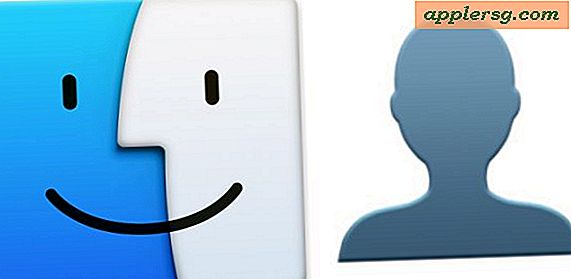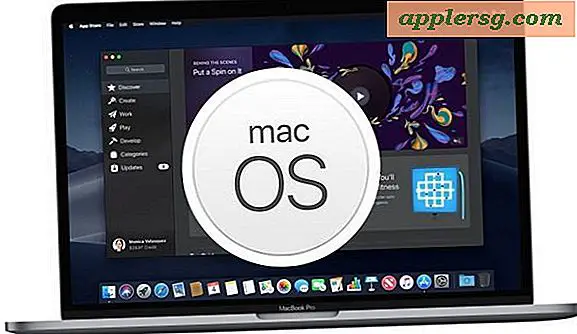Slik bruker du Wi-Fi-synkronisering til iPhone, iPad og iPod touch med iOS
 Langt en av de beste funksjonene til iOS er trådløs synkronisering og sikkerhetskopiering, som navnet tilsier at det lar deg overføre trådløst til apper, musikk, bøker, kontakter, kalendere, filmer, bilder, alt du måtte bruke en kablet synkronisering for, men det er gjort gjennom luften. Hvis enheten din støtter iOS 5 eller nyere, støtter den Wi-Fi-synkronisering, inkludert iPhone 3GS, iPhone 4, iPhone 4S, iPhone 5, iPad, iPad Mini og iPod touch tredje og fjerde generasjon.
Langt en av de beste funksjonene til iOS er trådløs synkronisering og sikkerhetskopiering, som navnet tilsier at det lar deg overføre trådløst til apper, musikk, bøker, kontakter, kalendere, filmer, bilder, alt du måtte bruke en kablet synkronisering for, men det er gjort gjennom luften. Hvis enheten din støtter iOS 5 eller nyere, støtter den Wi-Fi-synkronisering, inkludert iPhone 3GS, iPhone 4, iPhone 4S, iPhone 5, iPad, iPad Mini og iPod touch tredje og fjerde generasjon.
Trådløs synkronisering krever iOS 5 eller nyere og iTunes 10.5 eller nyere, pass på at du har begge installert (eller nyere versjoner) før du prøver å aktivere synkronisering via Wi-Fi, eller alternativet vil ikke være synlig. Denne installeringsprosessen er den samme på Mac OS X og Windows, og er fullt kompatibel med begge hvis du synkroniserer med de forskjellige plattformene.
Konfigurer trådløs synkronisering i iTunes og iOS for iPhone, iPad og iPod
Du må koble iOS-enheten til datamaskinen din for å konfigurere den, men etter det er du ledig fri med unntak av å lade hardwares-batteriet.
Fra iTunes 10.5+ eller nyere
- Koble iOS-enheten til datamaskinen
- Åpne iTunes og klikk på iPad, iPhone eller iPod touch fra venstre side av vinduet
- Klikk på "Sammendrag" -fanen i iTunes
- Rull ned og klikk avkrysningsboksen ved siden av "Synkroniser med denne iPhone over Wi-Fi" (eller iPad eller iPod touch)

Med iTunes-siden aktivert, plukk opp nå iOS-enheten for å fullføre prosessen:
Fra iOS 5 eller nyere
- Start "Innstillinger" og trykk på "Generelt"
- Trykk på "iTunes Wi-Fi Sync"
- Velg datamaskinen du satte opp wi-fi-synkronisering på i tidligere iTunes-trinn
- Trykk på "Synkroniser" -knappen for å starte trådløs synkronisering
Du kan også dobbeltsjekke at dette fungerer ved å koble fra iPhone eller iPad og deretter velge alternativet "Synkronisering" fra iTunes på Mac eller PC, og du får se det kjente synkroniseringsskjermbildet på enheten.
Bruk av Wi-Fi-synkronisering med iOS
Når wi-fi-synkronisering er aktivert og riktig konfigurert, synkroniseres iOS-enheten automatisk når som helst maskinvaren er koblet til en strømkilde, inkludert USB-kabelen, høyttalerdockene eller på annen måte. Denne prosessen vil også sikkerhetskopiere iPhone eller iPad automatisk og trådløst. Annet enn den automatiske prosessen, kan du også starte manuelle sikkerhetskopier og synkronisere fra iPhone / iPad eller fra iTunes på Mac eller PC:
Start en trådløs synkronisering fra iOS-enheten
- Trykk på "Innstillinger"> "Generelt"> "iTunes Wi-Fi Sync" og trykk på "Synkroniser" -knappen

Du kan når som helst avbryte dette ved å trykke på "Avbryt synkronisering" -knappen.
Begynn å synkronisere trådløst fra iTunes på en Mac eller PC
Hvis du vil starte en manuell synkronisering, kan du fortsette å gjøre det ved å velge den knappen i iTunes.

Hvis du virkelig vil dra nytte av Wi-Fi-synkronisering og PC-fri opplevelse, ikke glem å registrere deg for iCloud også. Du kan følge vår veiledning om å installere iCloud her, det er veldig enkelt og gratis for de første 5 GB skylagring med Apple.
Feilsøkingsproblemer med trådløs synkronisering
Det er en rekke potensielle problemer og løsninger, Apple har noen nyttige tips hvis du får problemer med å løse problemet:
- Kontroller at iOS-enheten kjører iOS 5 eller nyere, og at PC eller Mac kjører iTunes 10.5 eller nyere
- Avslutt og gjenoppstart iTunes
- Start iPhone, iPad eller iPod touch på nytt
- Tilbakestill den trådløse ruteren
- Kontroller at iOS-enheten er koblet til samme Wi-Fi-nettverk som Mac / PC
- Sjekk om nettverksinnblanding fra trådløse telefoner, metallbarrierer, forstyrrende wi-fi-signaler, mikrobølger osv
- Bekreft brannmurinnstillinger, og at TCP-porter 123 og 3689 i tillegg til UDP-porter 123 og 5353 er åpne og tilgjengelige (disse er porter som iTunes bruker)
Det ser ikke ut til å være noen begrensning på antall iPad-, iPhone- eller iPod touch-enheter som kan brukes med dette, selv om du kanskje går inn i den tradisjonelle grensen til Macer eller PCer som en IOS-enhet kan kobles til.
Oppdatert 2/17/2013 for mindre justeringer gjort i iTunes 11 og iOS 6.1